Trước khi bắt đầu dùng Kindle, mình đã lân la các diễn đàn để tìm cách tận dụng nó một cách hiệu quả. Ngoài những mẹo vặt như dùng case bảo vệ, chụp screenshot, tạo tay cầm để nằm đọc sách, … thì mình thấy một phần mềm quản lý e-book được coi là must-have đối với những ai dùng Kindle. Đó là Calibre, phần mềm mã nguồn mở được viết bởi Kovid Goyal (long live Goyal) và nhiều người đóng góp khác.
Calibre có bản cài đặt cho Windows, Mac, Linux và cả bản portable nhấp chuột dùng ngay không cần cài đặt.
Những điều mình chia sẻ trong phần 1 là:
1. Thêm sách;
2. Chỉnh sửa thông tin sách;
3. Gửi sách từ máy tính đến thiết bị.

Thêm sách
Ấn phím Add books hoặc kéo thả file sách từ ngoài vào cửa sổ Calibre. 
Những định dạng file mà Calibre chấp nhận “quản lý” là tất cả những file chứa tài liệu dạng sách: PDF, Kindle (AZW3, MOBI, PRC) , EPUB, HTML, DOCX, … Ngoài ra, nếu sách chứa trong file nén (ZIP, RAR) thì nó cũng tìm thấy luôn.
Chỉnh sửa thông tin sách

Trên đây là những thông tin mà Calibre đọc từ file sách để quản lý, điều này khiến việc tìm sách trở nên dễ hơn nhiều. Nếu bạn mua sách từ Amazon Kindle Store thì tất nhiên sẽ có đầy đủ thông tin này. Tuy nhiên, nếu bạn tải sách từ những trang chia sẻ (nhất là sách tiếng Việt), có thể những thông tin hiển thị sẽ rất lộn xộn.

Nếu cần sửa thông tin của cuốn sách, bạn hãy vào phần Edit metadata. 

Đối với sách tiếng Việt. bạn chỉ có thể chỉnh sửa thông tin thủ công: tên sách, tác giả, series, đổi/tải bìa sách, thêm ngày xuất bản, nhà xuất bản và phần giới thiệu sách.
Đối với sách tiếng Anh (mình chưa thử tiếng khác), bạn có thể tải những thông tin này về bằng cách ấn vào Download metadata. Calibre sẽ tìm kiếm những metadata hiện có trên Google và Amazon, nếu phù hợp với cuốn sách bạn có hoặc bạn thích chọn là xong.

Khi ấn OK, Calibre sẽ hỏi bạn thích dùng bìa sách nào.

Ngoài ra, bạn có thể quản lý sách dựa vào điểm bạn đánh giá từng cuốn.
Gửi sách từ máy tính đi các thiết bị
Có hai cách mình thường dùng. Dù bằng cách nào, nếu không phải dạng sách Kindle hỗ trợ (EPUB chẳng hạn), Calibre sẽ hỏi bạn có muốn chuyển định dạng file không và nó sẽ tự động chuyển rồi gửi vào máy.
Kết nối có dây: Khi cắm trực tiếp Kindle vào máy, Calibre sẽ nhận ra ngay sự kết nối này. Cuốn nào đã có trong Kindle, một dấu tick sẽ xuất hiện. Và để gửi những sách trong thư viện Calibre vào Kindle, bạn chỉ cần kéo thả tên sách vào trong biểu tượng Device.

Kết nối không dây: Calibre sẽ gửi sách vào Kindle theo đường email. Cách này có thể khó khi cài đặt ban đầu nhưng lại dễ dàng hơn trong tương lai, nhất là nếu bạn muốn đọc báo trên Kindle.

Trong bài sau mình sẽ hướng dẫn các bạn thiết lập chế độ gửi sách qua email và tự động tải báo sang Kindle.
Chúc bạn đọc sách vui,
The Too Blue Scientist
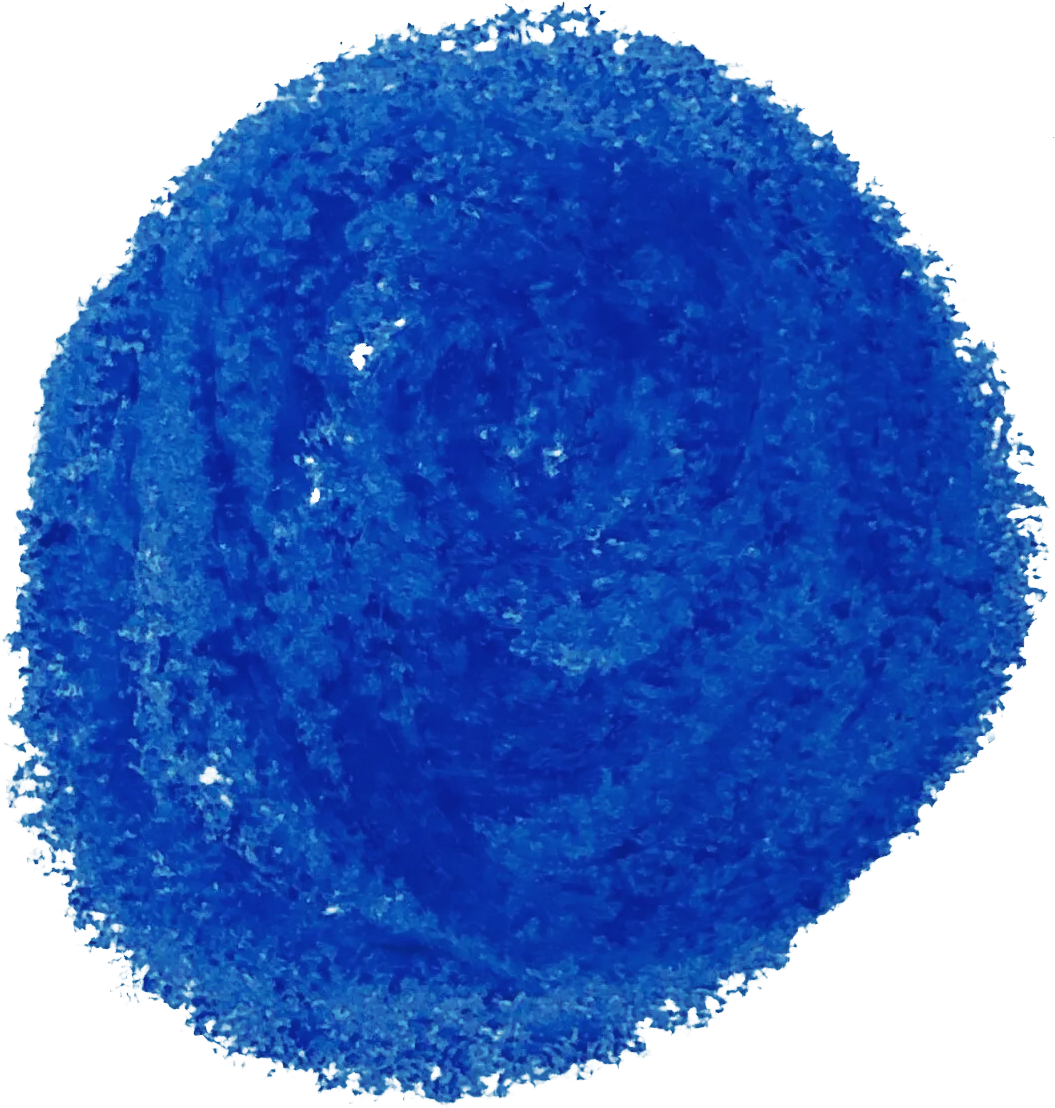

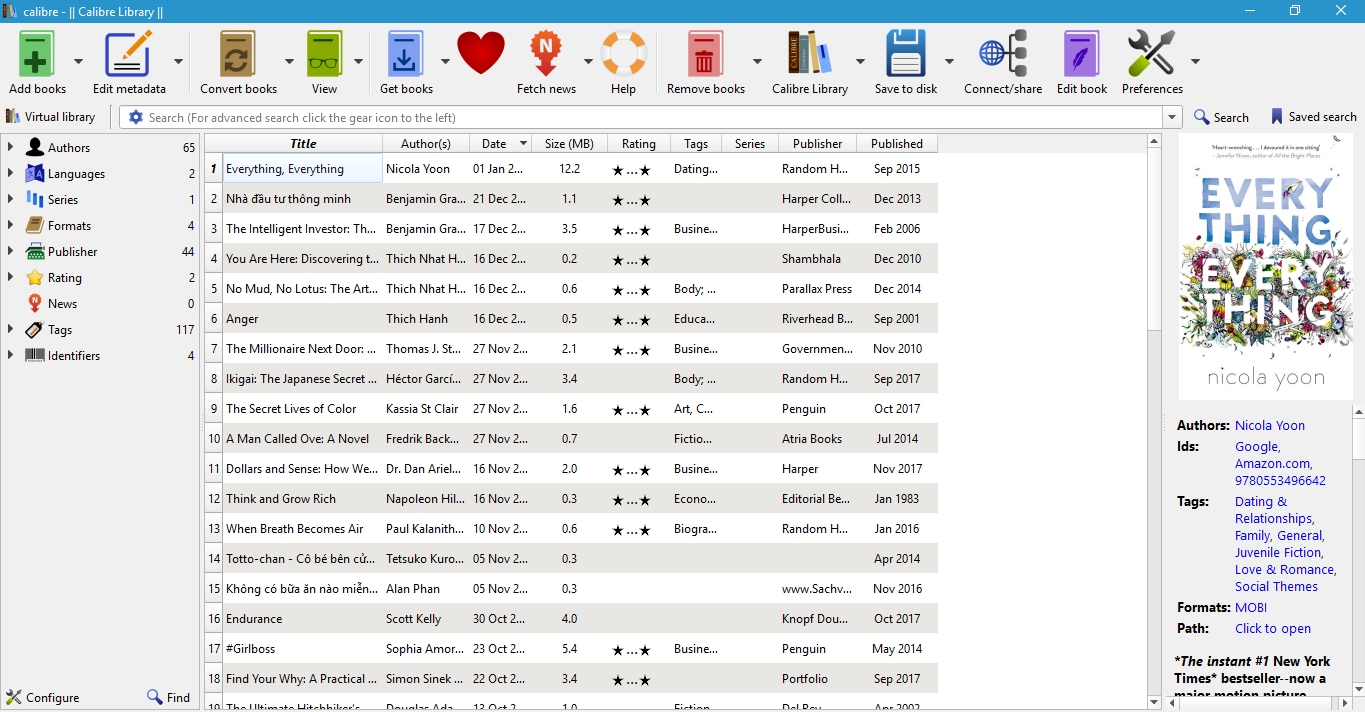
Pingback: 7 business models để có nguồn thu chạy dự án trên Internet - The Too Blue Scientist
Pingback: Quản lý thư viện e-book Calibre P.1 – The Too Blue Scientist
Pingback: Mẹo đọc sách bằng Kindle Paperwhite | The Too Blue Scientist
Pingback: Kindle Q&A – The Too Blue Scientist